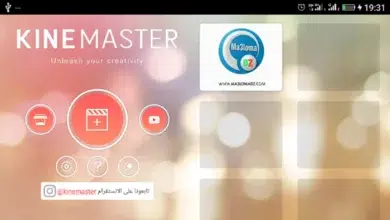يتم تحديث متصفح جوجل كروم على متجر جوجل بلاي تقريبا كل شهر، وفي كل تحديث جديد يأتي بالمزيد من المميزات التي يوفرها هذا المتصفح لجميع المستخدمين على الهواتف الذكية، لهذا نقدم لك 10 نصائح في متصفح جوجل كروم عند استخدام هذا المتصفح على اجهزة الأندرويد
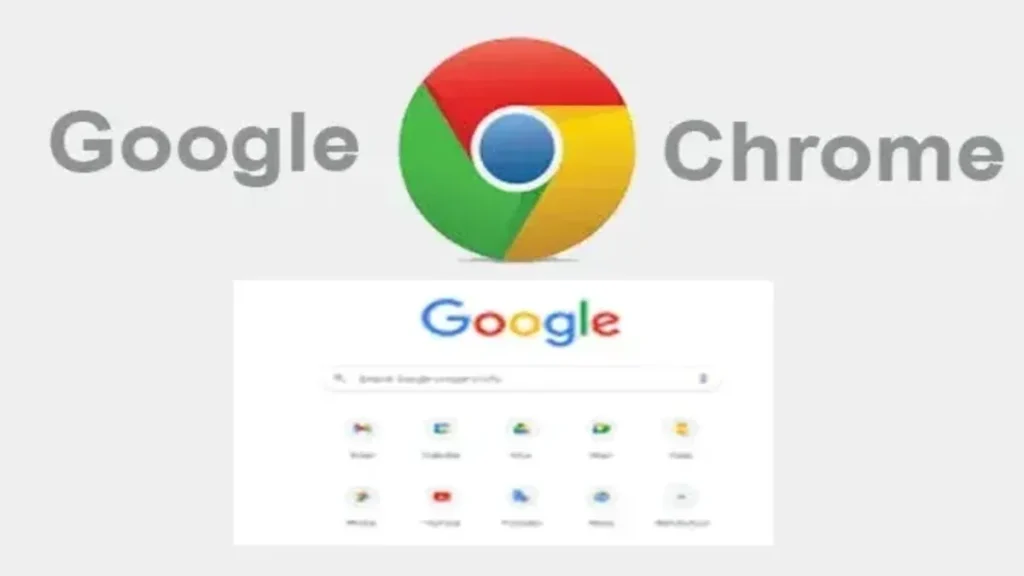
جدول المحتويات
هناك العديد من المزايا على متصفح google chrome التي يتم اطلاقها أولا على النسخ التجريبية فقط وبالتالي لن تكون متوفرة للجميع، إلا لمن أراد تجربة هذه الميزات، ولكن هناك الكثير من المميزات المخفية ولا يعرفها الأغلبية من مستخدمي التطبيق. حتى أن جوجل لا تشير إليها، وبغض النظر عن الاسباب كان لابد ان نطلعكم على هذه المزايا الرائة للإستفادة منها.
أهم 10 نصائح في متصفح جوجل كروم عند استخدامه على أندرويد
يحتوي متصفح جوجل كروم على مميزات عديدة تجعله رقم واحد من بين متصفحات الويب الاخرى ويستخدمه عدد كبير جدا على هواتف الاندرويد حتى أنه يأتي مثبت مع النظام على جميع الهواتف بما أنه من منتجات جوجل، ولهذا جمعنا لك في هذه المقالة 10 نصائح في متصفح جوجل كروم، هناك الكثير من المميزات التي ربما لم تستخدمها ابدا ولم تجربها من قبل.
وقبل ان نبدأ في عرض هذه النصائح دعنا نطلب منك طلبا بسيطا،اكتب لنا ميزة من بين الميزات المهمة التي تعرفها والجديرة بالذكر في تعليق اسفل المقالة.
1- نسخ عنوان URL للصفحة بشكل أسرع في جوجل كروم
الأمر المعروف من اجل نسخ عنوان URL لأي صفحة هو النقر على شريط العنوان، ثم الضغط على “تحديد الكل” في قائمة النص، ثم الضغط على نسخ، وهذا ليس سريعًا جدًا! لأن عنوان URL في الغالب يكون طويل جدا وبالتالي تكون مضطرا لتوسيع قائمة النص قبل ظهور “تحديد الكل”.
لكن على متصفح جوجل كروم هناك حل اسرع بكثير ويكون بالضغط مطولا على شريط العنوان فيتم تحديد عنوان URL بالكامل مباشرة ومن ثم نسخه إلى الحافظة بكل سرعة.
وإذا كنت ترى رمز قفل أخضر أو رمز معلومات في شريط العناوين، فيمكنك النقر عليه والاستمرار في الضغط على عنوان URL لنسخه، أخيرًا إذا كنت تستخدم علامة تبويب مخصصة من كروم يمكنك فقط الضغط في أي مكان على الشريط العلوي وسيتم نسخ عنوان URL.
2- النقر على أي كلمة في النص للبحث عنها
ربما ترى أن هذه ميزة بسيطة جدًا، ولكن لم يتم الإعلان عنها على نطاق واسع، حيث عندما تنقر على كلمة أو عبارة في كروم، ستعرض لوحة معلومات حول ما اخترته، كما سيعرض التمرير السريع على اللوحة نتائج البحث للاختيار.
3- النقر ارقام الهواتف وعناوين البريد الإلكتروني للاتصال بها
ميزة اخرى على جوجل كروم ربما لن تكون واضحة بالنسبة لك، حيث عند النقر على رقم هاتف مكتوب في النص يؤدي إلى الإتصال به مباشرة، وعند النقر على عنوان بريد إلكتروني سيعرض كروم زرًا لكتابة رسالة بريد إلكتروني في تطبيق البريد الافتراضي على هاتفك، ويمكن أن ينقلك النقر على أحد العناوين إلى الموقع في خرائط قوقل. هذه الميزة مماثلة لتلك المتوفرة على متصفح سفاري لهواتف IOS.
قد يهمك:
افضل متصفح انترنت عربي للكمبيوتر بمميزات رهيبة
4- التبديل بين علامات التبويب والتمرير السريع
عند فتح الكثير من الصفحات على جوجل كروم فإن التغيير بين علامات التبويب يكون عن طريق الضغط على زر علامات التبويب وتحديد الزر الذي تريده من القائمة وهي الطريقة الاكثر استخداما، ولكن هناك طريقتان أخريان اسرع لتغيير علامة التبويب الحالية، حيث يمكنك التمرير إلى اليسار واليمين عبر شريط العناوين، أو التمرير لأسفل على الشريط لرؤية مجموعة علامات التبويب الكاملة ثم الإختيار من بينها.
5- تفعيل واجهة المستخدم التصميم الجديد “Modern UI”
تختبر قوقل باستمرار تغييرات الواجهة لمتصفح كروم، واحدة من هذه الميزات هي واجهة التصميم الحديث “Modern Design UI”، التي بدورها تجعل من المتصفّح أبيض اللون مع أزرار مدورة، لذلك إذا كنت تحب هذا التصميم او ترغب في تجربته، فيمكنك تمكينه من صفحة الإشارات. حيث كل ما عليك سوى لصق chrome: // flags / # enable-chrome-modern-design في Chrome ، وتحديد “ممكن” في القائمة المنسدلة، وإعادة تشغيل المتصفح مرتين.
إذا أردت الرجوع مرة أخرى فما عليك سوى تغيير القائمة المنسدلة إلى “معطل” وإعادة تشغيل كروم مرتين مرة أخرى، مع الإشارة وحتى وقت كتابة هذه المقالة هذه الميزة متوفرة فقط في نسخة كروم بيتا وكروم كناري وكروم ديف على اندرويد.
اقرا ايضا:
كيفية تثبيت إضافات متصفح جوجل كروم للأندرويد
6- تنزيل الصفحات بمجرد اتصالك بالإنترنت على كروم
إذا كنت بحاجة للوصول إلى صفحة معينة، ولكن لديك اتصال متقطع، فإن محاولة إعادة التحميل باستمرار يمكن أن تكون محبطة بشكل لا يصدق، لحسن الحظ يقدم كروم حلاً لهذا المشكل، حيث ببساطة يمكنك النقر فوق زر “تنزيل الصفحة لاحقًا”، وبمجرد اتصالك بالإنترنت، سيقوم كروم بتنزيل الصفحة وإعطائك إشعارًا بذلك.
7- إضافة زر الصفحة الرئيسية
على بعض الأجهزة، يكون زر الصفحة مرئيًا في كروم، ويرجع ذلك إلى أن بعض جهات التصنيع تتضمن حزمة APK “ChromeCustomizations” في مجلد النظام، والتي تحدد القيم الافتراضية للإشارات المرجعية والزر الرئيسي.
ولكن إذا لم يكن ملف APK هذا على جهازك، فلا توجد طريقة للحصول على زر الصفحة الرئيسية على الإطلاق. وسابقًا كان الحصول على زر الصفحة الرئيسية في كروم يتطلب صلاحيات الروت.
اما الان فلم يعد ذلك ضروريًا، ما عليك سوى لصق هذا الإمداد chrome: // flags / # force-enable-home-page في Chrome، وتحديد “ممكن” في القائمة المنسدلة ، وإعادة تشغيل التطبيق مرتين، ليكون لديك الآن زر الصفحة الرئيسية، مع الإشارة أن هذه الميزة وحتى وقت كتابة هذه المقالة متوفرة فقط على نسخة كروم ديف وكروم كناري فقط.
8- حفظ الصفحات كملفات PDF
كما هو مذكور أعلاه، يتيح لك كروم حفظ الصفحات على هاتفك للمشاهدة في وضع عدم الاتصال، ولكن ماذا لو كنت تريد إرسال الصفحة المحفوظة إلى شخص ما أو تنزيلها نهائيًا بتنسيق يمكن قراءته بواسطة التطبيقات الأخرى؟.
من خلال الجمع بين ميزة مشاركة Chrome ووظيفة “الطباعة كـ PDF” في أندرويد، يمكن تحقيق ذلك بدون أي أدوات إضافية. حيث أولًا ابحث عن الصفحة التي تريد تنزيلها، ثم اضغط على الزر مشاركة في القائمة الكاملة، ومن ثم حدد “طباعة” من قائمة المشاركة، وقم بتغيير الطابعة إلى “حفظ بتنسيق PDF”، ثم اضغط على الزر الأزرق لتنزيل الملف نظرًا لأنه ملف PDF ، يمكن فتح الملف على أي جهاز كمبيوتر أو هاتف أو جهاز لوحي.
9- التكبير على أي موقع
في العديد من الحالات، لا تسمح المواقع المحسّنة للمستخدم على الجوّال بالتكبير والتصغير يدويًا، وهذا يمكن أن يكون مزعج في الكثير من الأحوال، لكن لحسن الحظ يتضمن كروم تجاوزًا في إعدادات المتصفح، حيث كل ما عليك هو فتح إعدادات Chrome والنقر على “إمكانية الوصول” وتحديد المربع بجوار “فرض تمكين التكبير”، بعد ذلك يمكنك تكبير أي صفحة.
اقرا ايضا:
جوجل تطلق منصة لتحسين المهارات الرقمية للعرب ‘ مهارات من google’
10- تلقي الإشعارات من فيسبوك وتويتر
يمكنك الاستغناء عن تطبيق فايسبوك وتويتر وحذفه نهائيا من جهازك. في الحقيقة فايسبوك يستهلك البطارية بشكل كبير جدا نظرا لانه يحدث نفسه باستمرار، وقد لا ترغب بتاتا في ان يأخذ التطبيق مساحة تخزين على هاتفك، يمكن تعويضهما عن طريق التسجيل في متصفح جوجل كروم، ويمكن تلقي اشعارات لكلا الخدمتين من خلال المتصفح.
بالنسبة إلى فيسبوك، سجّل الدخول إلى الموقع على جهازك، وانقر على رمز القائمة وانتقل لأسفل إلى “إعدادات الحساب”، ثم اضغط على “الإشعارات” واضغط على زر “تشغيل”.
على تويتر، سجّل الدخول إلى الى الخدمة وانقر على زر الإشعارات، حيث يجب أن تشاهد خيارًا لتشغيل إشعارات الدفع، وإذا لم يكن الأمر كذلك ، فاضغط على زر الإعدادات في الزاوية العلوية، وحدد “دفع الإشعارات”، ثم اضغط على “تشغيل”.
كانت هذه 10 نصائح في متصفح جوجل كروم، هل كانت مفيدة لك؟